Содержание
регистрация, вход в аккаунт Эпл Айди
Содержание
- Учетная запись
- Как зарегистрироваться
- Вход в личный кабинет
- Восстановление
- Как удалить
- Как сбросить учетную запись
- Видео по теме
Аpple id – это уникальный профиль пользователя, который позволяет иметь доступ ко всем сервисам компании, например, App Store, iCloud, iMessage, Apple Music, FaceTime и другим. Благодаря использованию всего одного идентификатора ID и пароля, пользователь авторизуется везде, что позволяет не хранить в памяти большое количество авторизированных данных. Рассмотрим подробнее, как создать учетную запись, как ею управлять и удалять.
Учетная запись
Так как для доступа ко всем службам компании достаточно иметь один-единственный идентификатор, не нужно тратить время на создание нового для каждого сервиса. Если вы не помните, есть ли у вас эпл айди, его можно найти. Для этого на мобильном устройстве нужно перейти в настройки iCloud, iTunes Store или App Store.
Важно! Стоит помнить, что создавая новый айди, вы не сможете перенести в него данные со старого. Поэтому стоит задуматься, нужен ли вообще новый идентификатор, если есть старый.
На компьютерах Мас нужно выбрать меню Apple и зайти в системные настройки, после чего щелкнуть по значку iCloud. Или же зайти в iTunes, открыть опцию «Учетная запись» – «Посмотреть».
Как зарегистрироваться
Создать учетную запись apple id можно несколькими способами:
- при первичной настройке гаджета;
- при первом входе в сервисы iTunes или iCloud;
- через сайт apple id, выбрав опцию «Создать Apple ID».
Для регистрации понадобится электронная почта, пароль, дата рождения, контрольные вопросы с ответами на них. Все эти данные будут использоваться для подтверждения личности и изменения пароля, поэтому важно запомнить их. Электронная почта является именем пользователя, а значит, должна быть действующей.
При использовании двухфакторной идентификации все готово, и доступ к вашему аккаунту будете иметь только вы.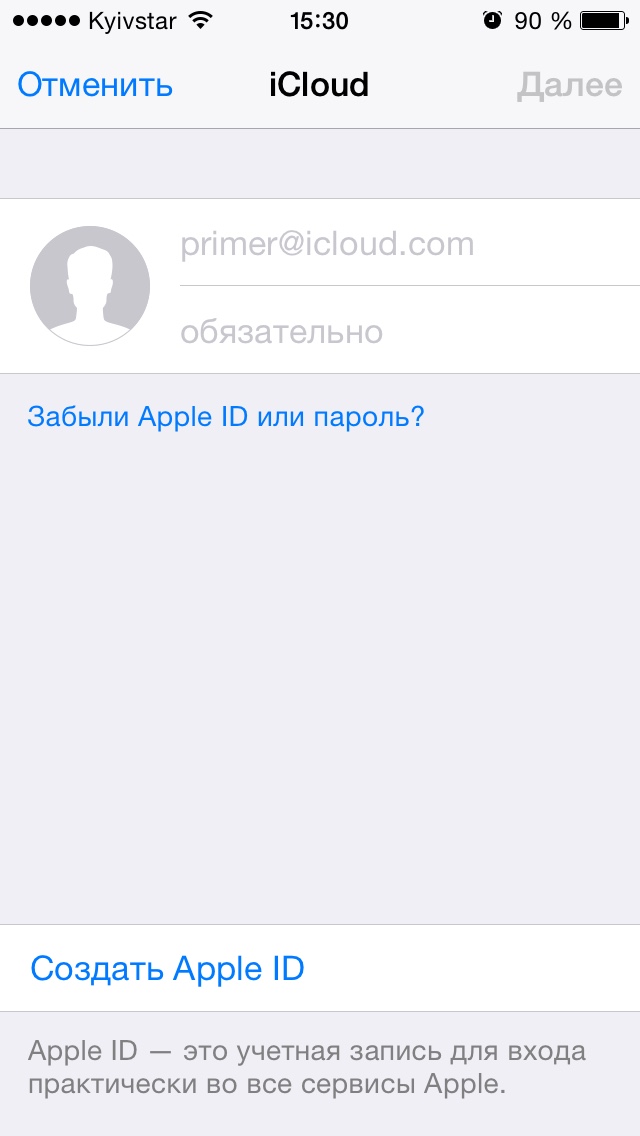 Если же ее нет, нужно задать системе резервный адрес почты.
Если же ее нет, нужно задать системе резервный адрес почты.
Итак, рассмотрим подробнее, как зарегистрироваться в apple id при первичной настройке гаджета. После покупки нового устройства iPhone или iPad нужно создать идентификатор и пароль. Для этого нажимаем «Создать Apple ID бесплатно». Затем вводим имя, дату рождения и жмем «Далее». Заполняем поле с адресом электронной почты или используем бесплатную почту iCloud. На этом создание учетки завершено.
Чтобы зарегистрироваться через магазин App Store, нужно нажать на иконку и выбрать «Создать новый Apple ID».
Важно! Если данный вариант не отображается на экране, нужно убедиться, что вы вышли из системы. Затем вводим электронную почту, пароль, указываем страну проживания и способ оплаты. Ознакомившись с политикой конфиденциальности кликаем «Далее». Указываем свое имя и дату рождения, подписываемся на обновления компании Apple (при желании), и кликаем «Далее».
На следующем этапе система попросит ввести данные банковской карты для выставления счетов.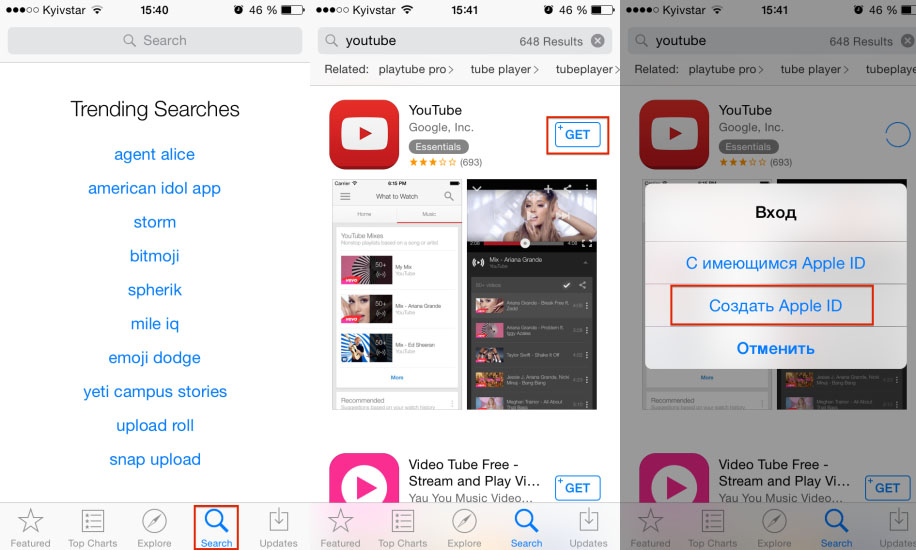 Вводим их и жмем «Готово». Плата будет взиматься только при совершении покупки, поэтому не стоит бояться этого этапа. Позже платежные данные можно будет изменить или удалить вовсе.
Вводим их и жмем «Готово». Плата будет взиматься только при совершении покупки, поэтому не стоит бояться этого этапа. Позже платежные данные можно будет изменить или удалить вовсе.
После этого указываем свой номер телефона, который нужно подтвердить. Эта информация понадобится на случай восстановления учетной записи. Жмем «Далее». Затем на почту будет отправлено письмо с дальнейшими инструкциями для подтверждения регистрации. Открываем его, переходим по ссылке. Теперь регистрация завершена, и можно пользоваться Apple ID.
Создавать личный кабинет apple id можно и в iTunes через компьютер. Для этого нужно открыть программу и в строке меню выбрать раздел «Учетная запись». В выпадающем меню появится опция «Войти». Жмем на нее и выбираем «Создать новый Apple ID».
После этого читаем условия и положения компании, политику конфиденциальности и нажимаем «Принять». Для создания нового идентификатора заполняем форму, указывая в ней электронную почту, контрольные вопросы с ответами на них. Заполнив анкету, кликаем «Продолжить». Здесь понадобится ввести данные карты, сделав это снова жмем «Продолжить». После заполнения всех данных на почту придет письмо для подтверждения регистрации. Теперь ваш аккаунт активирован и готов к использованию.
Заполнив анкету, кликаем «Продолжить». Здесь понадобится ввести данные карты, сделав это снова жмем «Продолжить». После заполнения всех данных на почту придет письмо для подтверждения регистрации. Теперь ваш аккаунт активирован и готов к использованию.
Чтобы создать эпл айди через веб-браузер, переходим по ссылке https://appleid.apple.com и нажимаем «Создание Apple ID». Появится анкета, в которой необходимо указать фамилию, имя, регион, дату рождения, адрес электронной почты, придумать и подтвердить пароль. Затем будут строки для ввода трех контрольных вопросов и ответов на них.
В конце нужно по желанию установить галочки возле слов «Анонсы» и «Приложения, музыка…», ввести код с картинки и нажать «Продолжить». На почту также поступит письмо для подтверждения адреса, после чего регистрация будет спешно завершена.
Читайте также:
Восстановление пароля от Apple ID
Вход в личный кабинет
Для входа в любую службу компании Apple нужно использовать один и тот же ранее созданный идентификатор.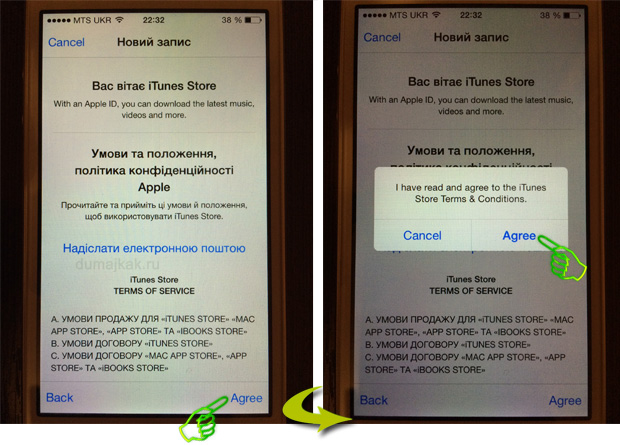 Им является адрес электронной почты и придуманный при регистрации пароль. С его помощью можно войти в iTunes и App Store для совершения покупок музыки, приложений, фильмов, входить в iCloud для обновления материалов, зайти в iMessage для переписки с друзьями, а также использовать его на каждом новом устройстве.
Им является адрес электронной почты и придуманный при регистрации пароль. С его помощью можно войти в iTunes и App Store для совершения покупок музыки, приложений, фильмов, входить в iCloud для обновления материалов, зайти в iMessage для переписки с друзьями, а также использовать его на каждом новом устройстве.
Восстановление
Если во время входа в систему возникли проблемы, доступ всегда можно восстановить. Например, если вы забыли пароль к apple id, нужно перейти в «настройки», нажать на пункт с вашим именем – «Пароль и безопасность» — «Сменить пароль». На экране отобразятся инструкции с дальнейшими действиями. Если при этом вход в эпл айди не выполнен, нужно открыть «настройки», щелкнуть «Вход на ваше устройство» – «Нет или забыли apple id» и также следовать инструкциям.
Как удалить
Прежде чем удалить учетную запись apple id, важно понимать, что вы навсегда потеряете доступ к совершенным в сервисах Эпл покупкам, все данные с хранилища iCloud также будут удалены.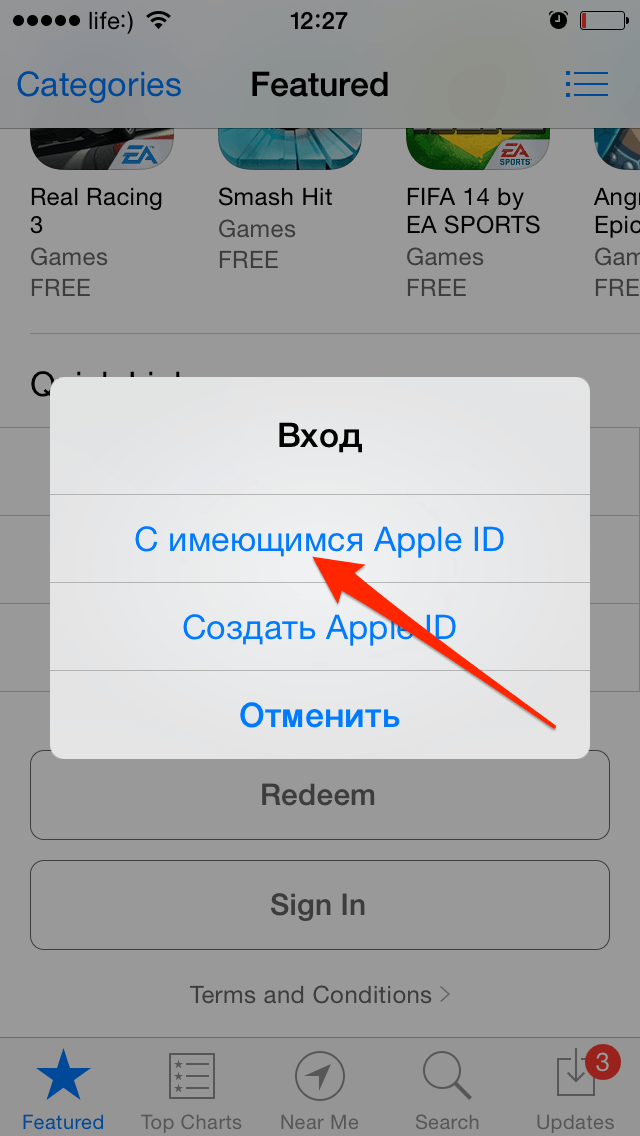 Кроме того, доступ к iMessage и FaceTime будет ограничен и другие пользователи не смогут написать вам.
Кроме того, доступ к iMessage и FaceTime будет ограничен и другие пользователи не смогут написать вам.
Важно! Перед удалением нужно выйти из Apple ID на всех устройствах и создать резервную копию данных.
Чтобы удалить аккаунт apple id, нужно перейти в раздел «данные и конфиденциальность» и авторизоваться под тем идентификатором, который хотим удалить. Затем переходим в «Управление данными» и кликаем по опции «Удаление учетной записи» – «Начать».
Система попросит указать причину удаления. Просмотрев перечень, отмечаем галочкой подходящую и жмем «Продолжить».
Появится информация, описывающая условия удаления. Ознакомившись с ней, снова жмем «продолжить». Затем необходимо указать способ, который будет использован для получения сведений о состоянии аккаунта. Им может быть адрес электронной почты, указанный при регистрации, другой резервный адрес или номер телефона. В виде смс или письма будет получен код, который при необходимости можно будет использовать для отмены удаления учетки при обращении в службу поддержки.
Вводим полученный код, соглашаемся с удалением. Запрос на удаление принимается системой, и данные будут стерты в течение семи дней.
Как сбросить учетную запись
Чтобы сбросить учетную запись на каком-либо из подключенных в эпл айди устройств, нужно удалить его в настройках. Чтобы сделать это через iPhone или iPad, нужно перейти в настройки и выбрать «iTunes Store и App Store». Входим в свой идентификатор и жмем «просмотреть Apple ID».
Прокручиваем страницу вниз до пункта «iTunes в облаке» и выбираем «Удалить это устройство».
Чтобы сделать это на компьютере, переходим в iTunes – «Учетные записи» – «Просмотреть». Прокручиваем страницу вниз до «iTunes в облаке» и нажимаем «Управление устройствами». Здесь отобразится кнопка «Удалить» рядом с каждым связанным гаджетом, нажав на которую оно будет удалено из системы эпл айди.
Таким образом, учетная запись apple id необходима для использования сервисов компании apple. Зарегистрировавшись в ней однажды, данные можно использовать и для iTunes, и для iCloud и для других приложений. Вход осуществляется по идентификатору – электронной почте и придуманному пользователем паролю.
Вход осуществляется по идентификатору – электронной почте и придуманному пользователем паролю.
Регистрация Apple ID — iPad
Apple iPad > Регистрация Apple ID |
Что такое идентификатор Apple ID? При регистрации учетной записи в iTunes Store, Apple ID должен быть 2. В нижнем, правом углу окна программы укажите страну США 3. Зайдите в раздел покупок приложений App Store 4. Найдите любое бесплатное приложение и нажмите на кнопку «Free App» 5. Вам будет предложено авторизоваться в iTunes Store или создать новую учетную запись, выбираете «Создать новую учетную запись» 6. Обязательно соглашайтесь с лицензионным соглашением (желательно прокрутить соглашение до конца) 7. 8. iTunes попросит указать тип карты или способ оплаты покупок, указываем «None» 9. 10. Оригинальная статья здесь |
Как зарегистрировать учетную запись разработчика Apple
Чтобы иметь возможность опубликовать свое приложение в App Store для устройств iOS, вам потребуется учетная запись разработчика Apple.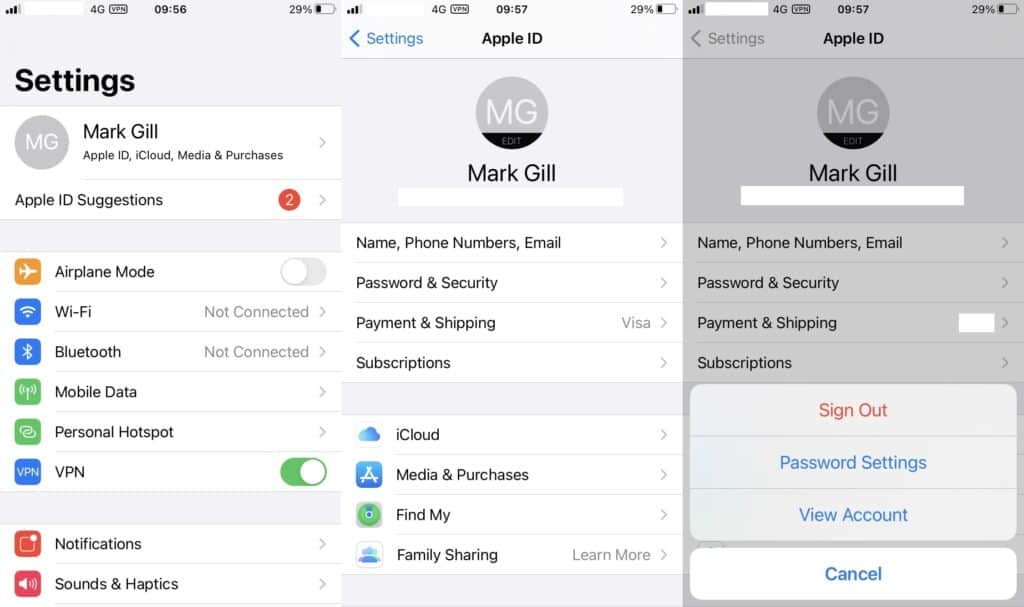
Ниже мы перечислим все шаги, которые необходимо предпринять, чтобы зарегистрировать собственную учетную запись разработчика Apple.
Имейте в виду, что вам потребуется несколько вещей, чтобы иметь возможность зарегистрироваться в программе разработчиков Apple, вот требования:
Apple ID
Если у вас есть устройство iOS, возможно, у вас уже есть Apple ID, если по какой-то причине у вас его еще нет, вы можете быстро зарегистрироваться здесь: https://appleid.apple.com/account
Включить Двухфакторная аутентификация
В качестве меры безопасности Apple потребует, чтобы в вашем Apple ID была включена двухфакторная аутентификация, прежде чем вы сможете продолжить регистрацию. Вы можете найти более подробную информацию о том, как включить двухфакторную аутентификацию, нажав здесь
Номер DUNS
Apple также потребует от вас иметь номер DUNS, если вы являетесь компанией. Если вы не уверены, есть ли у вас номер DUNS, или хотите запросить его (совершенно бесплатно), вы можете сделать это на этой странице: https://developer. apple.com/enroll/duns-lookup/
apple.com/enroll/duns-lookup/
.
Зачем мне регистрироваться как компания?
Вы должны зарегистрироваться в качестве организации, если ваша компания является зарегистрированной компанией, такой как корпорация (Corp., Inc.), компания с ограниченной ответственностью (LLC, LC, Ltd. Co.) или юридическое лицо (GmbH, AG, кг, oHg и др.).
Если вы являетесь индивидуальным предпринимателем, вы должны зарегистрироваться как физическое лицо. Apple не принимает администраторов баз данных, вымышленные предприятия, торговые наименования или филиалы для регистрации в качестве компании/организации.
Дальнейшие действия
Получив свой Apple ID и номер DUNS, вы можете приступить к следующим шагам:
- Зарегистрируйтесь как разработчик, вам просто нужно прочитать и принять соглашение здесь: https: //developer.
 apple.com/account
apple.com/account - Начните регистрацию в программе Apple Developer Program в качестве организации здесь: https://developer.apple.com/programs/enroll/После заполнения формы обязательно проверьте свою электронную почту, чтобы получить подтверждение регистрации. Обратите внимание, что Apple проверит предоставленные информацию и что процесс внутренней проверки может занять до 3 дней.
- Стоимость программы Apple Developer Program составляет 99 долларов США в год, и вам нужно будет поддерживать платежи в актуальном состоянии, чтобы ваше приложение было доступно в App Store. В конце регистрации вам будет предложено продолжить оплату, нажмите «Купить» и произведите платеж, чтобы завершить регистрацию.
Вот оно! Процесс регистрации завершен, как только вы получите подтверждение от Apple о том, что ваша учетная запись была одобрена, вы сможете пригласить нашу команду в свою учетную запись, чтобы мы могли начать работу над вашим приложением для iOS.
- Как пригласить пользователей в мою учетную запись App Store Connect
- Как пригласить пользователей в мою учетную запись разработчика Apple
Аутентификация Apple ID — войдите в свою учетную запись Route4Me с помощью Apple
Необходимость помнить сотни, если не тысячи паролей ко всем используемым вами программам может раздражать и вызывать неудобства. Ваш Apple ID позволяет вам получать доступ к таким сервисам, как Apple App Store, Apple Music, iMessage, iCloud, FaceTime, Apple Pay и другим сервисам Apple. В дополнение к этому вы также можете использовать свой Apple ID для входа в другие службы, внешние по отношению к Apple. Кроме того, Apple использует стандартные методы и передовые технологии для защиты вашей информации.
Ваш Apple ID позволяет вам получать доступ к таким сервисам, как Apple App Store, Apple Music, iMessage, iCloud, FaceTime, Apple Pay и другим сервисам Apple. В дополнение к этому вы также можете использовать свой Apple ID для входа в другие службы, внешние по отношению к Apple. Кроме того, Apple использует стандартные методы и передовые технологии для защиты вашей информации.
Для максимального удобства вы можете использовать свой Apple ID для входа в свою учетную запись Route4Me. Вход в систему с помощью Apple ID даст вам доступ одним щелчком мыши к вашей учетной записи Route4Me без необходимости запоминать какие-либо дополнительные пароли и с лучшей в отрасли безопасностью Apple.
ПРИМЕЧАНИЕ . Перед регистрацией новой учетной записи Route4Me с Apple ID убедитесь, что у вас есть активная учетная запись Apple ID, а адрес электронной почты, связанный с вашим Apple ID, еще не зарегистрирован в системе Route4Me.
Вы можете зарегистрироваться с помощью своего Apple ID для индивидуального решения Route4Me, собранного на Route4Me Marketplace, или для одного из предварительно собранных пакетов для конкретной задачи. После создания пользовательского решения Route4Me или выбора предпочтительного пакета нажмите кнопку «Начать бесплатную 7-дневную пробную версию », чтобы продолжить.
После создания пользовательского решения Route4Me или выбора предпочтительного пакета нажмите кнопку «Начать бесплатную 7-дневную пробную версию », чтобы продолжить.
На главном экране регистрации щелкните логотип Apple в разделе или Войдите с помощью . ПРИМЕЧАНИЕ : Не вводите свой адрес электронной почты в поле «Ваш рабочий адрес электронной почты».
Затем используйте учетные данные Apple ID для входа в планировщик маршрутов Route4Me. Для этого введите имя пользователя Apple ID и пароль Apple ID в соответствующие поля. ПРИМЕЧАНИЕ : Убедитесь, что вы используете адрес электронной почты, который еще не зарегистрирован в системе Route4Me.
После этого введите в соответствующее поле проверочный код, отправленный на ваш номер телефона, привязанный к вашему Apple ID (двухфакторная аутентификация Apple).
Затем нажмите кнопку Trust , если вы не хотите, чтобы при следующем входе в систему с помощью этого веб-браузера запрашивался код подтверждения.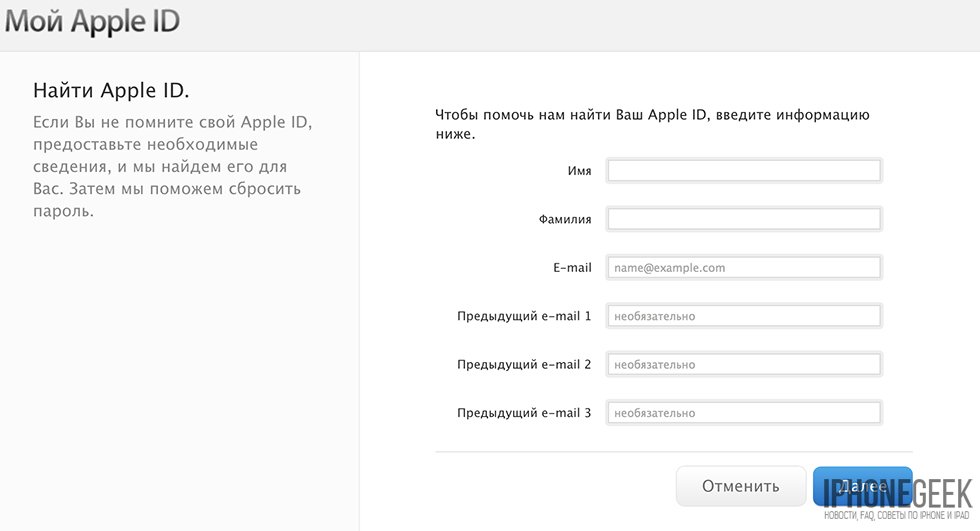
После этого прочтите отображаемую информацию о конфиденциальности, предоставленную Apple, и нажмите кнопку «Продолжить», чтобы продолжить.
Затем вы можете отредактировать свое имя пользователя Apple ID, которое вы хотите использовать для своей учетной записи Route4Me, и выбрать, хотите ли вы, чтобы адрес электронной почты, связанный с вашим Apple ID, отображался или скрывался для вашей учетной записи Route4Me:
- Поделиться моей электронной почтой : Ваш Apple ID будет связан с вашей учетной записью Route4Me, а адрес электронной почты, связанный с вашим Apple ID, будет отображаться в настройках вашей учетной записи Route4Me;
- Скрыть мою электронную почту : ваш Apple ID будет связан с вашей учетной записью Route4Me, но адрес электронной почты, связанный с вашим Apple ID, не будет отображаться в настройках вашей учетной записи Route4Me.
После этого используйте номер телефона, который вы хотите привязать к своей учетной записи Route4Me, для получения кода подтверждения, а затем введите полученный код подтверждения в соответствующее поле.
После регистрации новой учетной записи Route4Me с использованием аутентификации Apple ID вы можете проверить, какие контактные данные отображаются в настройках вашей учетной записи. Для этого перейдите в «Настройки учетной записи» в меню навигации, а затем перейдите в раздел «Ваши данные».
Если вы использовали параметр «Поделиться моей электронной почтой », адрес электронной почты, связанный с вашим Apple ID, будет отображаться в настройках вашей учетной записи Route4Me . Номер телефона, отображаемый в настройках вашей учетной записи Route4Me, — это номер телефона, который вы использовали для Проверка телефона Route4Me .
Если вы использовали параметр Скрыть мою электронную почту , ваш Apple ID будет связан с вашей учетной записью Route4Me, но адрес электронной почты, связанный с вашим Apple ID, не будет отображаться в настройках вашей учетной записи Route4Me.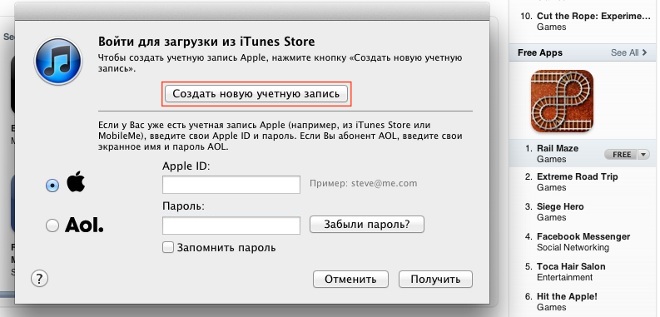 Чтобы узнать больше о функции «Скрыть мою электронную почту» для входа в Apple, посетите эту страницу поддержки Apple.
Чтобы узнать больше о функции «Скрыть мою электронную почту» для входа в Apple, посетите эту страницу поддержки Apple.
Вход в свою учетную запись Route4Me с помощью единого входа Apple ID
Чтобы войти в свою учетную запись Route4Me с помощью Apple ID SSO, щелкните логотип Apple на главном экране входа Route4Me. ПРИМЕЧАНИЕ . Чтобы войти в свою учетную запись Route4Me, используя свой Apple ID, убедитесь, что вы используете тот же Apple ID, который вы использовали для регистрации этой учетной записи Route4Me.
Затем введите свои учетные данные Apple ID в соответствующие поля и выполните дальнейшие необходимые шаги.
Посетите торговую площадку Route4Me, чтобы ознакомиться с различными отраслевыми планами подписки:
Была ли эта статья полезной?
Недавно просмотренные статьи
Вы не просматривали другие статьи
О Route4Me
У Route4Me более 35 000 клиентов по всему миру.

 Кроме того вам будет предложено оставить галочки в специальных
Кроме того вам будет предложено оставить галочки в специальных apple.com/account
apple.com/account